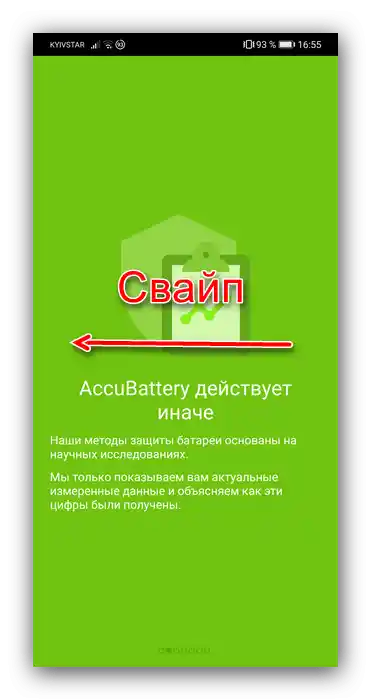Зміст:
Етап 1: Візуальний огляд
Розпочати діагностику акумулятора пристрою варто з візуального огляду як корпусу, так і самого живильного елемента.
- Для смартфонів і планшетів зі знімною батареєю спочатку слід зняти кришку та від'єднати елемент. Уважно огляньте стан останнього – на контактах не повинно бути жодних потемнінь або інших слідів корозії.
![Корозія на елементах смартфона для перевірки стану батареї на Android]()
Також перевірте, чи не надута батарея – зазвичай це помітно неозброєним оком. У випадках, коли візуально пошкоджень немає, але є підозри на проблеми, покладіть компонент на рівну поверхню та спробуйте обертати його навколо своєї осі – якщо це відбувається легко, з ним явно не все в порядку.
- Для користувачів, які знайомі з мультиметром, можна виміряти ним напругу на контактах акумулятора – штатне значення повинно бути рівним 3,7 В ± 0,5. Якщо ж воно становить 3 В і нижче, живильний елемент виходить з ладу і потребує заміни.
- Для пристроїв з нерозбірним корпусом (переважна більшість смартфонів і планшетів, що випускаються з 2017 року) все трохи складніше. Першим ділом перевірте, чи немає на пристрої деформацій, таких як неестественні вигини, тріщини або перекоси – такі виникають при надуванні батарейки.
- Про неполадки з елементом живлення свідчить і сильне нагрівання під час повсякденного використання в нескладних завданнях (наприклад, роботі в легкому браузері або читанні книги) або в процесі зарядки.
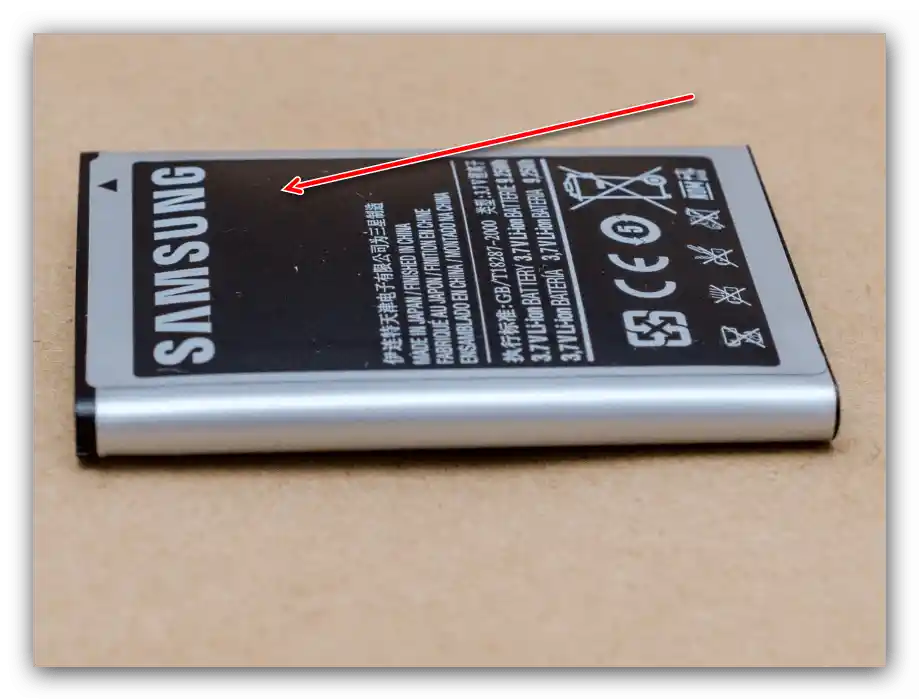

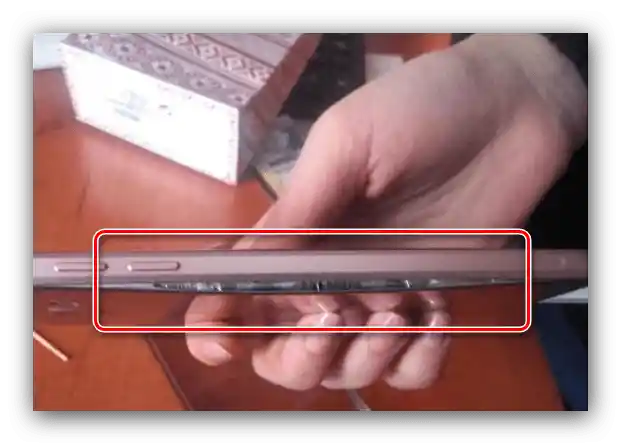
Візуальний огляд дозволяє діагностувати проблеми з високою точністю.
Етап 2: Програмна перевірка
Дефекти корпусу пристрою або самої батарейки з'являються на останній стадії зносу, тоді як перші ознаки виходу акумулятора з ладу можна розпізнати лише програмно.
Спосіб 1: Діагностика швидкості розряду та зарядки
Спочатку слід перевірити, як швидко розряджається батарея в режимі очікування.Новий пристрій з завідомо робочим елементом живлення в середньому витрачає близько 2% заряду на годину – значення більше цього точно свідчать про проблеми. Це ж справедливо для швидкості наповнення – акумулятор на 3000 мАг має заряджатися стандартним блоком живлення (5 В на 1 А, без технологій Quick Charge) близько 3-4 годин. Якщо це, дуже приблизне, число ні про що вам не говорить, зайдіть в інтернет і скористайтеся пошуковиком, в якому введіть запит *модель вашого девайса* час заряду, потім порівняйте отримані результати з уже наявними даними – якщо процес зарядки йде занадто швидко (або навпаки, занадто повільно), з батарейкою явно проблеми.
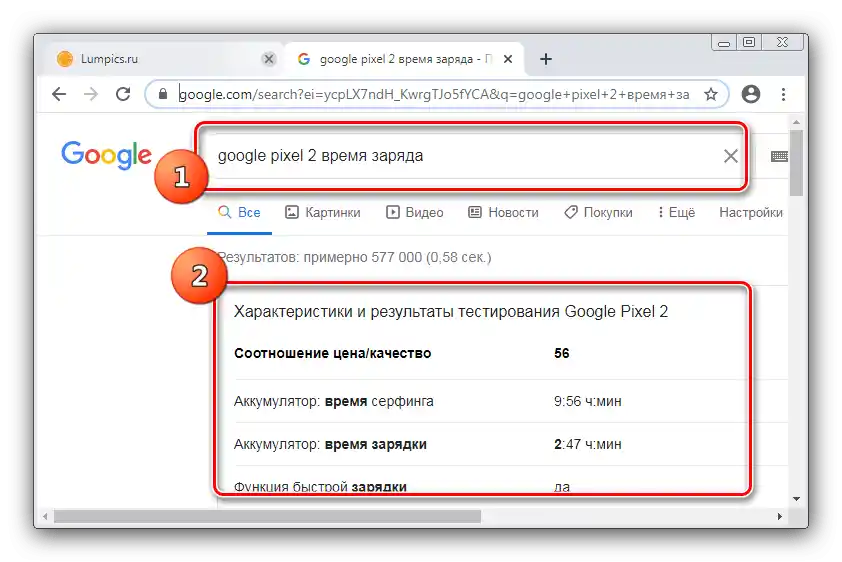
Спосіб 2: Додатки для діагностики акумулятора
Більш точну інформацію про стан акумулятора пристрою можна отримати за допомогою спеціалізованого стороннього додатка. Такових на ринку представлено безліч, але ми зупинимося на двох найбільш зручних.
Ampere
Одне з найпростіших і в той же час комфортних додатків для моніторингу стану батареї допоможе визначити ступінь її зносу.
Завантажити Ampere з Google Play Маркета
- Відкрийте Ампере – першим ділом з'явиться попередження про отримання персоналізованої реклами, натискання на "Так" активує її, на "Ні" – вимикає персоналізацію. У користувачів платної версії програми такого повідомлення не буде.
- Тапніть "ОК" для закриття навчального вікна.
- З'явиться головне меню Ампере, в якому можна перевірити основні показники батареї – цифрою 1 позначені поточне споживання, а також максимальне і мінімальне з моменту останньої зарядки. Нижче, під цифрою 2, знаходяться дані, такі як статус, технологія акумулятора, його напруга та інше. Якщо живильний елемент зносився або має проблеми з роботою, в графі "Стан" буде відповідна позначка.
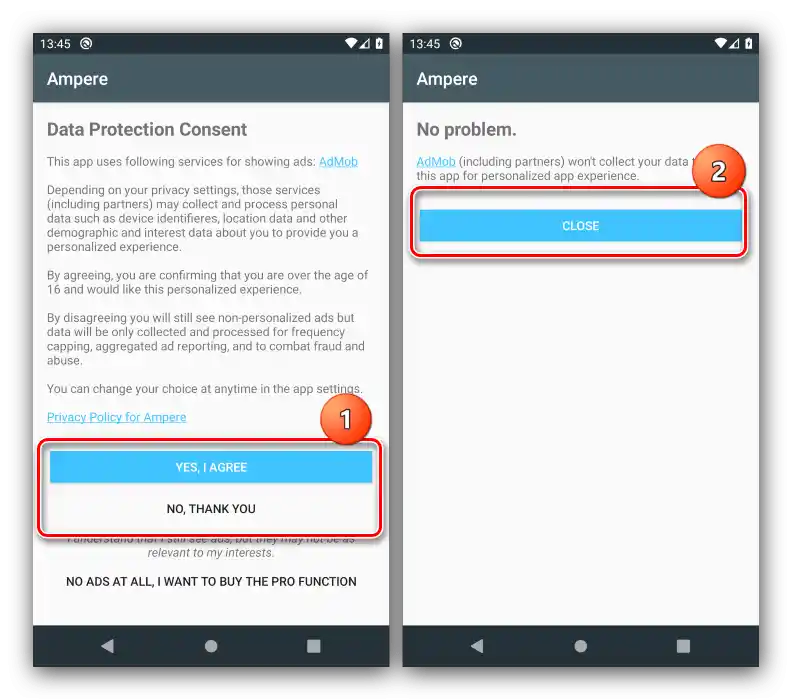
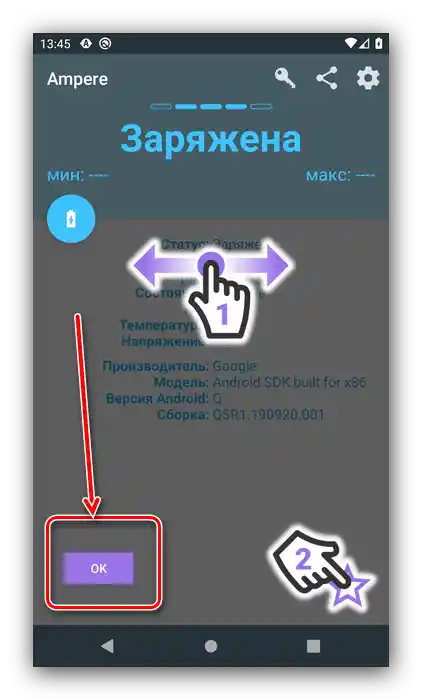
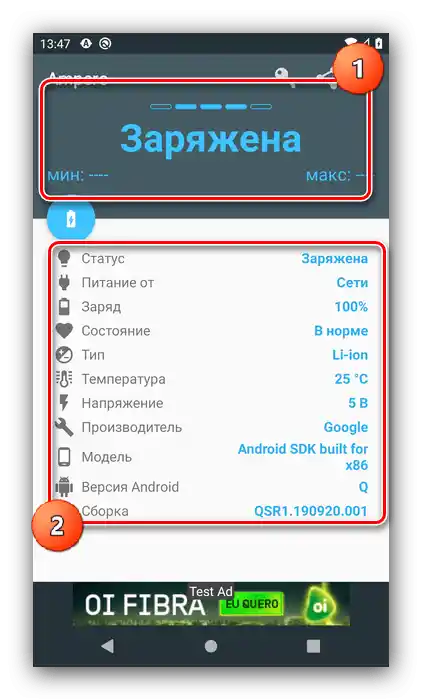
За допомогою Ampere можна в зручній формі стежити за тим, як себе веде живильний елемент вашого пристрою.Єдине, що псує враження, це реклама та наявність платних функцій, до яких відносяться й віджети швидкого доступу.
AccuBattery
Альтернативою Ампере буде програма АккуБаттері. Основне її завдання якраз полягає в моніторингу стану живлення, що відповідає нашим цілям.
Завантажити AccuBattery з Google Play Маркета
- При першому запуску програми відображається коротке навчання, почніть його пролистувати свайпами справа наліво.
![Переглянути навчання для перевірки стану батареї на Android за допомогою AccuBattery]()
На третьому кроці туторіалу додаток запропонує увімкнути сповіщення по досягненню певного рівня заряду – встановити потрібний можна за допомогою повзунка.
- Пройде короткий період калібрування. На жаль, AccuBattery не завжди коректно визначає ємність акумулятора, але її можна задати вручну в розділі "Зарядка".
- Блок "Розрядка" дозволяє дізнатися про витрати енергії та рівень заряду на даний момент.
- Непосредньо стан батареї можна перевірити на вкладці "Здоров'я", у відповідному блоці. Якщо бачите там порожні значення, дочекайтеся, поки телефон або планшет розрядяться, потім виконайте один цикл повної зарядки – дані повинні з'явитися.
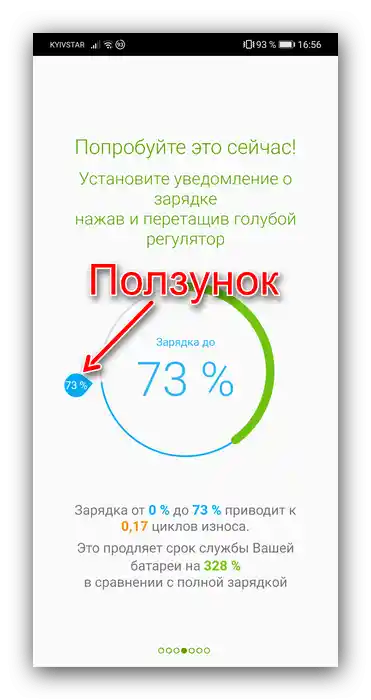
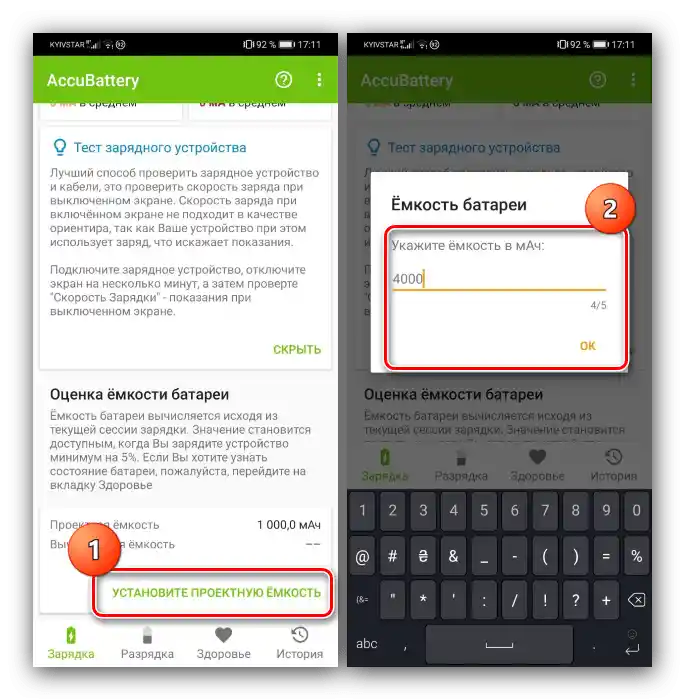
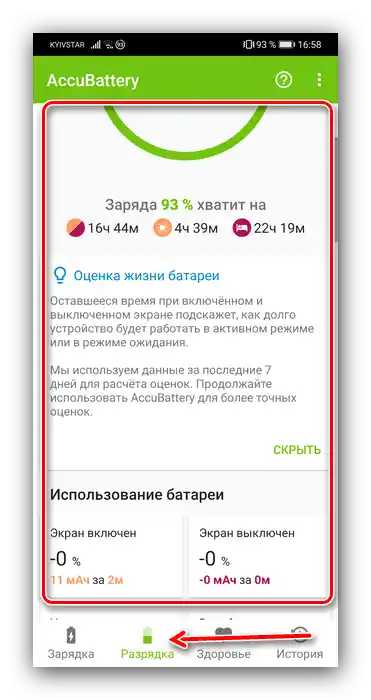
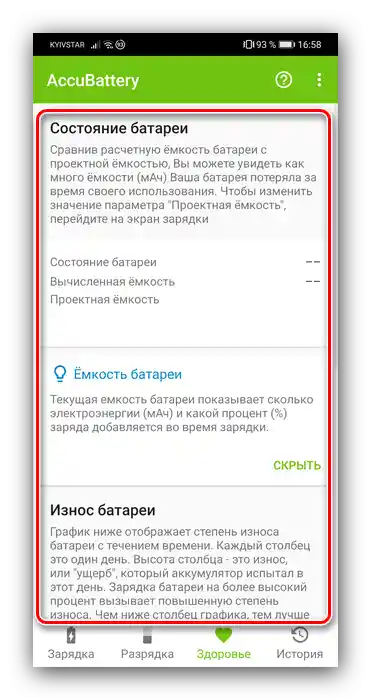
Як і в випадку з Ampere, AccuBattery поширюється на умовно-безкоштовній основі, тому у вільній версії програми відсутня частина можливостей і відображається реклама.